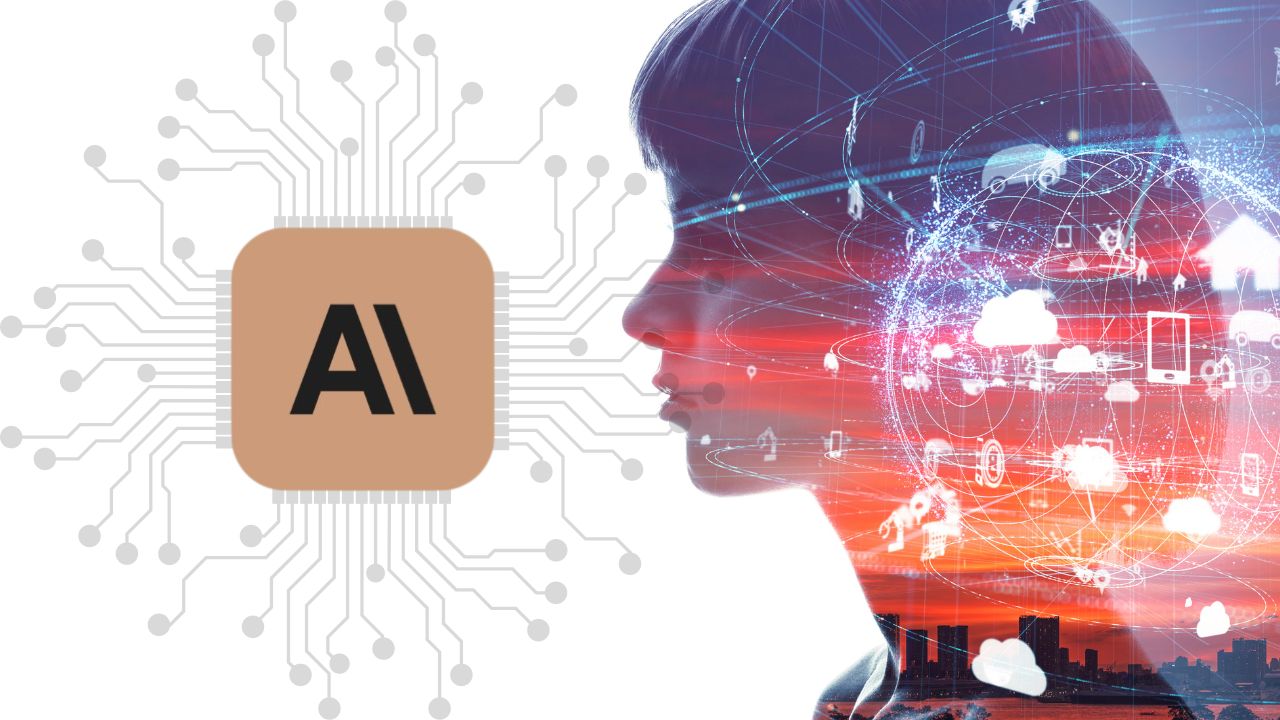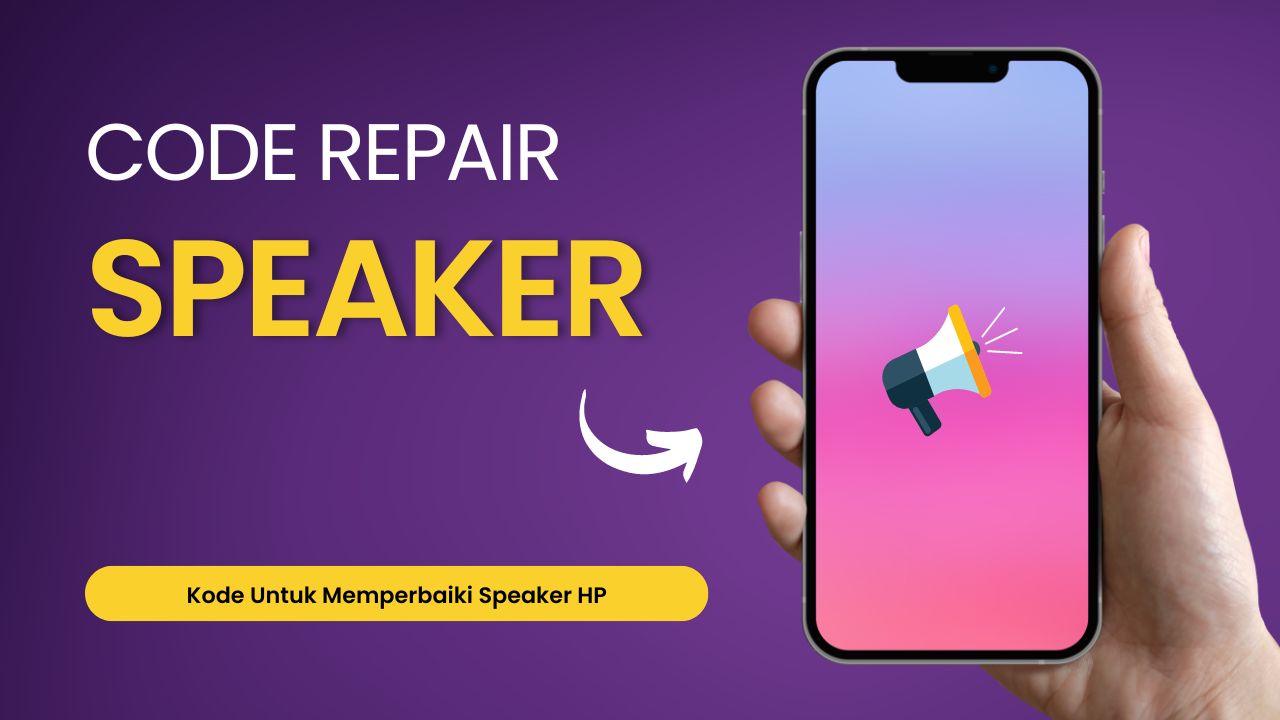Belakangan ini, Kementrian Komunikasi dan Informatika atau Kominfo melakukan pemblokiran massal beberapa website yang dianggap tidak sesuai dengan peraturan PSE di Indonesia.
Hal ini tentu membuat beberapa orang merasa kesulitan sebab tidak bisa melakukan aktivitas dengan normal. Tenang saja, Anda bisa mengubah DNS yang digunakan agar website tersebut terbuka kembali. Bagaimana cara mengubah DNS? Check this out.
Apa Itu DNS?
Sebelum mengenal tentang DNSCrypt, Anda harus mengenal tentang DNS terlebih dahulu. DNS atau Domain Name System biasanya lebih dikenal dengan nama IP di Indonesia.
Fungsi dari DNS adalah untuk menerjemahkan nama domain sebuah situs dalam bentuk alamat IP. Alamat IP atau DNS akan memudahkan proses pertukaran data antara perangkat dengan server web server aplikasi.
Mengenal Tentang DNSCrypt
Sementara DNSCrypt merupakan sebuah proxy DNS open source yang menggunakan enkripsi untuk mencegah modifikasi termasuk tujuan pemblokiran oleh server firewall atau peralatan ISP.
DNSCrypt yang ada di jaman sekarang dapat mendukung DNS-over-https, dimana hal ini memungkinkan resolusi DNS melalui protokol HTTPS.
Hasil dari proses ini adalah kecepatan yang lebih aman dan lebih cepat. Anda dapat menggunakan DNSCrypt pribadi yang bisa digunakan untuk mengakses internet dan website yang diblokir oleh pemerintah.
Cara Manual Mengatur DNSCrypt untuk Android
Bila Anda ingin mencoba mengatur DNSCrypt secara manual di Android, maka berikut ini adalah langkah-langkah yang harus dilakukan:
- Pastikan perangkat Anda sudah dalam kondisi rooted. Tidak hanya itu, pastikan juga Anda memiliki file manager yang mendukung system mounting.
- Download beberapa hal yang dibutuhkan seperti Terminal Emulator dan Busybox. Kedua aplikasi ini bisa diunduh melalui Google Play Store.
- Unduh juga dependency/library untuk dnscrypt dan dnscrypt-proxy.
- Setelah memiliki semua file yang dibutuhkan, pindahkan semua file tersebut ke dalam berkas dependency/library yaitu libsodium.so ke folder/system/lib.
- Selanjutnya ubahlah atribut libsodium.so menjadi 644 atau -rw-r–r– .
- Anda dapat menggunakan aplikasi Terminal Emulator sebagai alternatif dengan mengetikkan perintah, chmod 644 /system/lib/libsodium.so.
- Jika perangkat Android Anda menggunakan prosesor intel atau berbasis x86, maka Anda bisa menggunakan dnscrypt-proxy yang ada di folder dnscrypt-proxy-android-x86.
- Bila perangkat Android Anda menggunakan prosesor berbasis arm versi 7, maka Anda bisa menggunakan dnscrypt-proxy yang ada di folder dnscrypt-proxy-android-armv7.
- Pindahkan semua berkas DNSCrypt-proxy ke folder /system/xbin/.
- Ubah atributnya menjadi 777 atau -rwxrwxrwx.
- Apabila akan menggunakan aplikasi Terminal Emulator, ketiklah perintah, chmod 777 /system/xbin/dnscrypt-proxy.
- Pindahkan 2 berkas yes.sh dan no.sh dari folder script ke root sdcard /sdcard/.
- Kemudian buatlah folder baru pada root sdcard dengan nama d lalu pindahkan dnscrypt-resolvers.csv ke dalam folder d ini (/sdcard/d).
Cara Menggunakan Cloudflare
Setelah Anda melakukan setting diatas, download Cloudfalre melalui website 1.1.1.1. Bila sudah, klik sesuai operasi sistem yang Anda gunakan, baik Android dan IOS.
Setelah diinstall, buka aplikasi dan Anda akan melihat tombol sakelar di halaman beranda. Anda bisa langsung mengaktifkan atau menonaktifkan DNS Cloudflare dengan cara klik tombol Activate yang muncul untuk mengaktifkan private DNS Cloudflare.
Anda akan melihat bahwa informasi yang ditampilkan berubah menjadi aktif. Hal ini menandakan bahwa DNS sudah aktif dan siap untuk digunakan.
Itu dia penjelasan tentang penyedia layanan DNS pribadi yang bisa Anda gunakan untuk membuka berbagai situs terblokir. Selamat mencoba.